Los discos duros son uno de los componentes fundamentales en cualquier sistema operativo gracias a su función de almacenamiento y de alojamiento de aplicaciones y programas donde el principal es el propio sistema operativo. Cuando tenemos más discos duros en el sistema, es ideal contar con herramientas que nos ayuden a gestionar estos discos duros y esto implica acciones como:
- Crear y editar nuevas particiones
- Asignar sistema de archivos
- Eliminar particiones
- Asignar etiquetas a las unidades activas y más.
Existen múltiples herramientas diseñadas para ello, pero hoy en Solvetic analizaremos algunas de las mejores que podremos implementar o usar en Linux y de este modo tener un mejor control sobre los discos duros.
Fdisk (fixed disk o) format disk es uno de los comandos de gestión de discos más importante la cual está basada en línea de comandos para sistemas Linux o Unix.
Gracias al comando fdisk será posible llevar a cabo tareas de gestión en los discos como ver, crear, cambiar el tamaño, eliminar, cambiar, copiar y mover haciendo uso de la propia interfaz basada en texto y lo mejor de todo es que su uso es simple. Con fdisk será posible crear un máximo de cuatro nuevas particiones primarias y una cantidad de particiones lógicas, también llamadas extendidas, según el tamaño del disco duro disponible en Linux.
Algunos de los comandos mas usados con fdisk son:
D
L
M
N
P
Q
T
V
W
Algunos de los parámetros que están disponibles para usar con fdisk son:
fdisk -l
fdisk -l /dev/sda (/dev/sdb, /dev/sdc, etc)
fdisk /dev/sda
fdisk -s /dev/sda1
mkfs.ext4 /dev/sda4
Parted es una herramienta de línea de comandos la cual lleva bastante tiempo en las distribuciones de Linux y mediante la cual será posible una administración simple y total de los discos duros de forma sencilla ya que será posible agregar, eliminar, reducir y extender particiones de disco junto con los sistemas de archivos ubicados en ellos.
Con Parted será posible crear, redimensionar y copiar sistemas de fichero extX, swap, FAT y FAT32 con total funcionalidad. En caso de no contar con Parted instalado, podremos hacerlo ejecutando alguno de los siguientes comandos:
sudo apt-get install parted (Debian/Ubuntu) yum install parted (RHEL/CentOS y Fedora) dnf install parted (Fedora 22 y versiones superiores)Al usar Parted, algunos de los parámetros disponibles de uso son:
parted
(parted) print
select /dev/sdX
mkpart
primary o logical
mklabel msdos
mkfs.ext4 /dev/sdb1
Gparted (Graphic Parted) cumple el mismo rol de Parted solo que en un entorno gráfico, así que GParted nos dará la sencillez de administrar gráficamente las particiones de los discos duros disponibles. Al usar GParted será posible cambiar el tamaño, copiar y mover particiones sin pérdida de datos lo cual nos permite ejecutar acciones como aumentar o reducir el disco, crear espacio para nuevos sistemas operativos, rescatar datos de particiones perdidas y mucho más.
- Crear y borrar particiones
- Redimensionar o mover las particiones existentes
- Etiquetar una unidad
- Verificar la integridad de la partición
- Copiar y pegar
- Obtener información de la partición
- Dar formato a una partición
- Gestionar puntos de montaje
Para instalar Gparted podemos ir al centro de Software o bien ejecutar el siguiente comando:
sudo apt-get install gpartedGparted puede ser usado en Linux, Windows o macOS. Una vez instalado podremos ejecutarlo desde la terminal con el comando gparted o desde el menú de Ubuntu:
GNOME Disks es una utilidad del sistema operativo la cual puede ser usada para administrar las particiones del disco duro y para llevar a cabo la supervisión de S.M.A.R.T. GNOME Disk puede ser usado para formatear y crear particiones en unidades, montar y desmontar particiones y esta incluido con el entorno de escritorio GNOME.
- Ver, modificar y configurar discos y medios
- Crear y restaurar imágenes de discos
- Particionar discos, LUKS es compatible
- Inspeccionar la velocidad de la unidad y el estado de salud de la misma
Como hemos indicado, esta se encuentra integrada en entornos GNOME y para su ejecución, vamos al buscador y seleccionamos la utilidad Discos:
Una vez accedamos podremos ver todas las unidades disponibles. Allí veremos detalles de la unidad y al pulsar sobre el icono de menú, tres líneas horizontales, podremos llevar a cabo acciones como:
- Formatear el disco duro
- Crear una imagen del disco
- Restaurar la imagen del disco
- Probar la velocidad e integridad del disco y más
Como su nombre lo indica, esta es una utilidad para la gestión de particiones en entornos de escritorio KDE. Con KDE Partition Manager será posible administrar los dispositivos de disco, las particiones y los sistemas de archivos en nuestro sistema y nos brinda la posibilidad de llevar a cabo acciones como crear, copiar, mover, eliminar, cambiar de tamaño fácilmente sin perder datos, hacer copias de seguridad y restaurar particiones, todo con sencillez.
KDE Partition Manager soporta una gran cantidad de sistemas de archivos, tales como ext2 / 3/4, btrfs, reiserfs, NTFS, FAT16 / 32, JFS, XFS, LUKS y muchos más. Para su uso debemos contar con el entorno de escritorio KDE y ejecutar la aplicación integrada.
QTParted es una GUI, interfaz gráfica, de QT de parted, su diseño y propósito es crear un clon gratuito de Partition Magic para ambientes Linux. Actualmente su versión se encuentra en desarrollo y puede llegar a ser inestable. Para su instalación podemos visitar el siguiente enlace y allí descargar el respectivo archivo:
Así, tenemos diversas opciones para la gestión y administración de nuestras particiones en Linux con utilidades simples, pero prácticas.

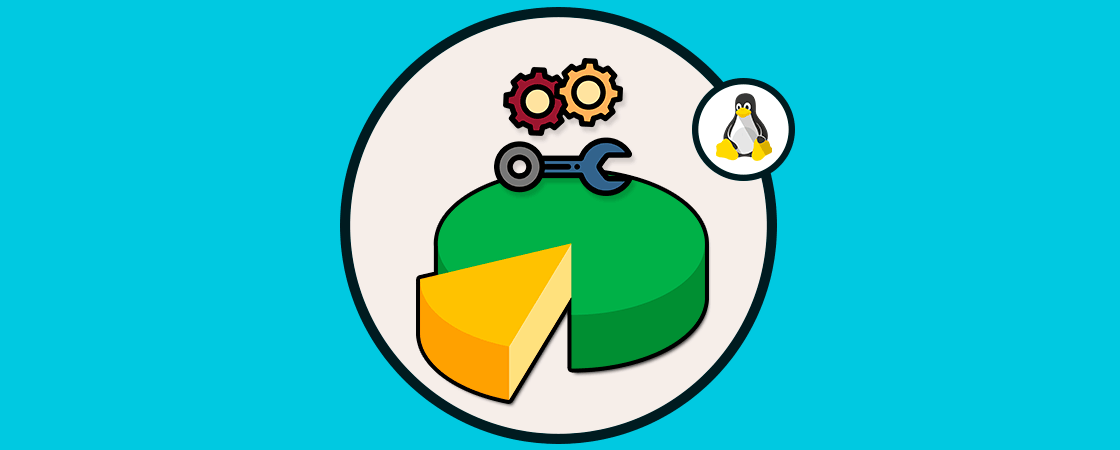

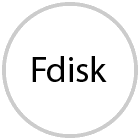
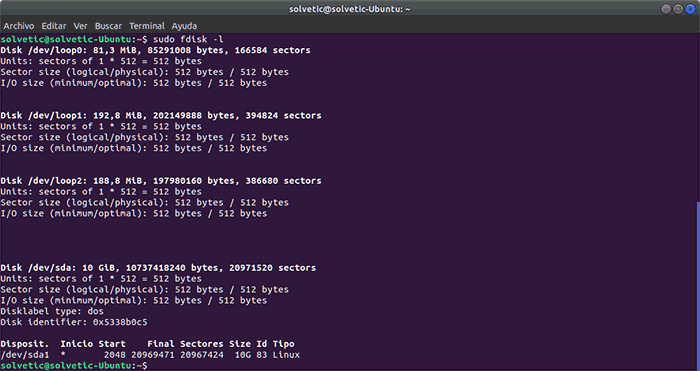
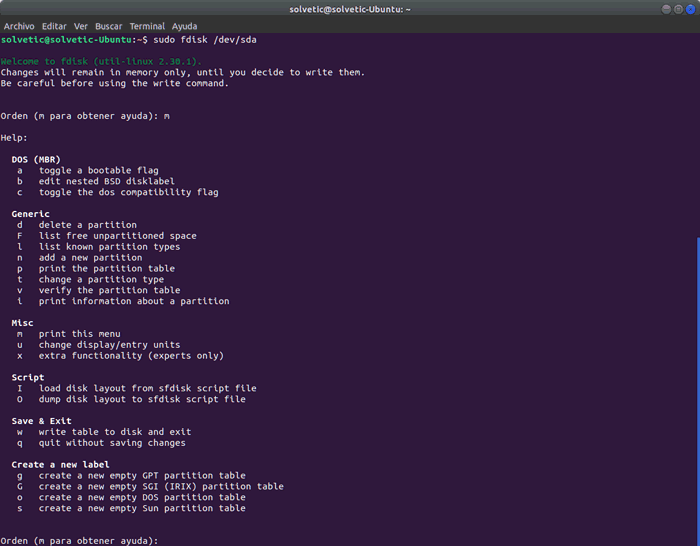
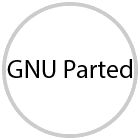
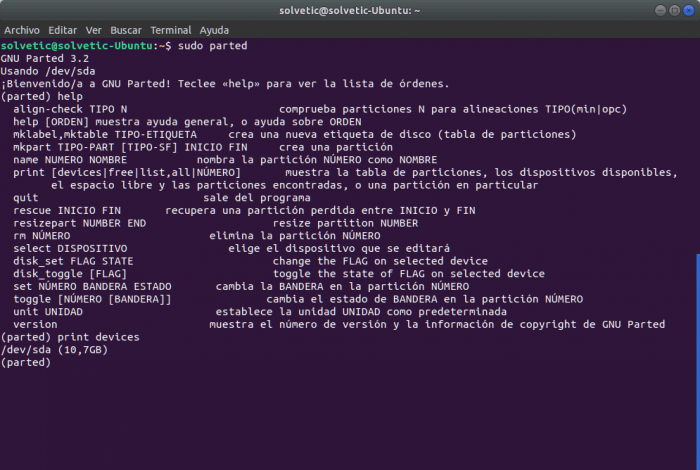
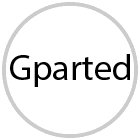
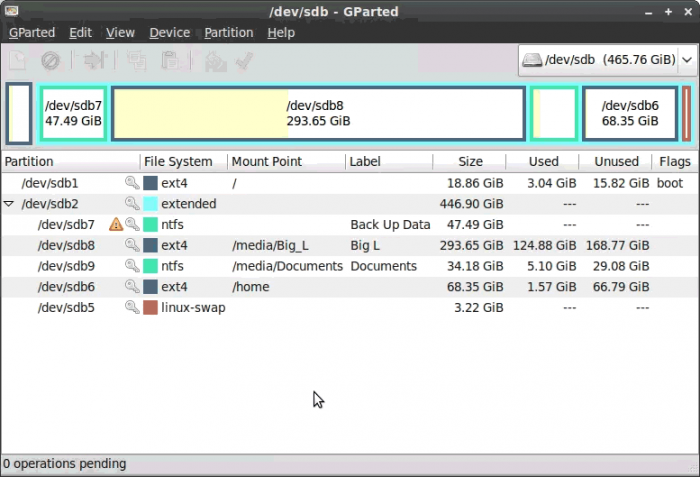
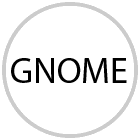
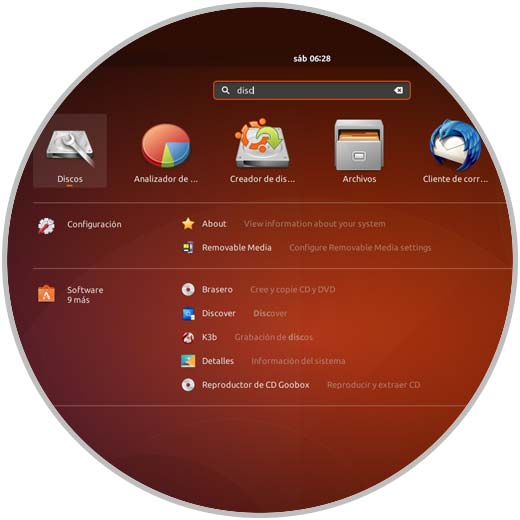
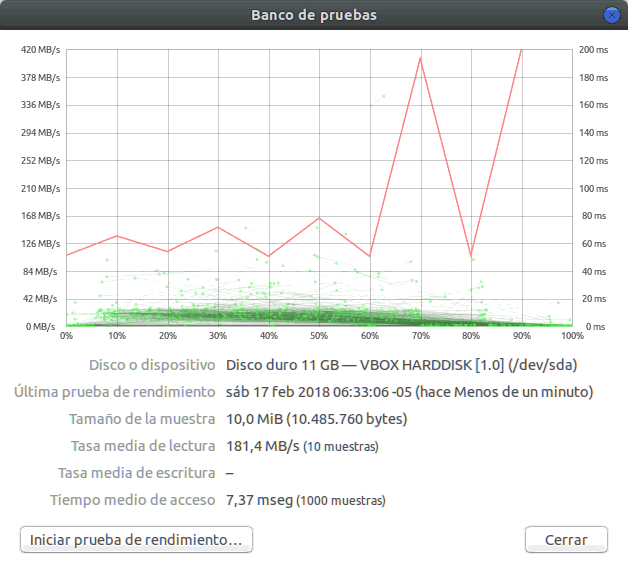

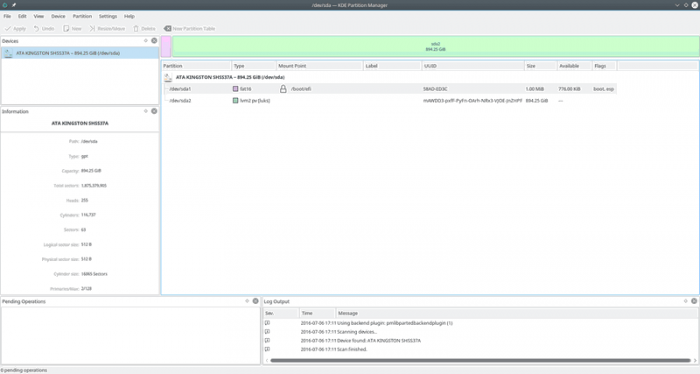
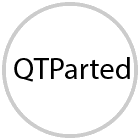
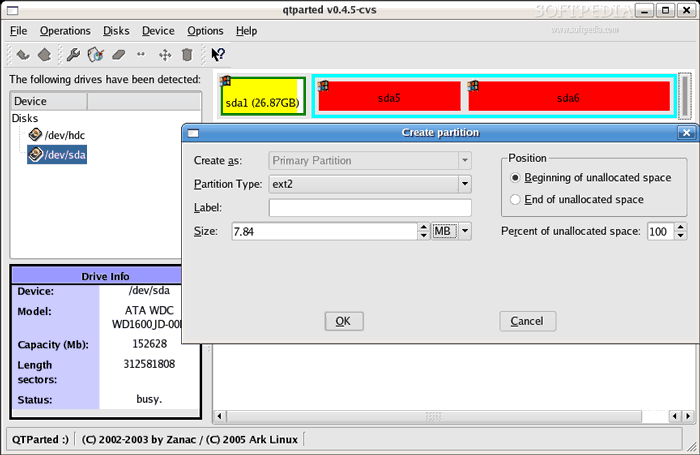



0 Comentarios